كيفية تقييد المكالمات الصوتية والرسائل الصوتية على Telegram
يواصل Telegram إضافة مجموعة من الميزات الجديدة في تطبيقه لأجهزة Android و iPhone. مع تقديم Telegram Premium مؤخرًا ، مضى التطبيق إلى الأمام في توفير ميزات إضافية مثل حجم تحميل الملفات 4 جيجا بايت ، والرموز التعبيرية المتحركة ، وسرعات التنزيل الأسرع ، وحدود القناة المضاعفة.
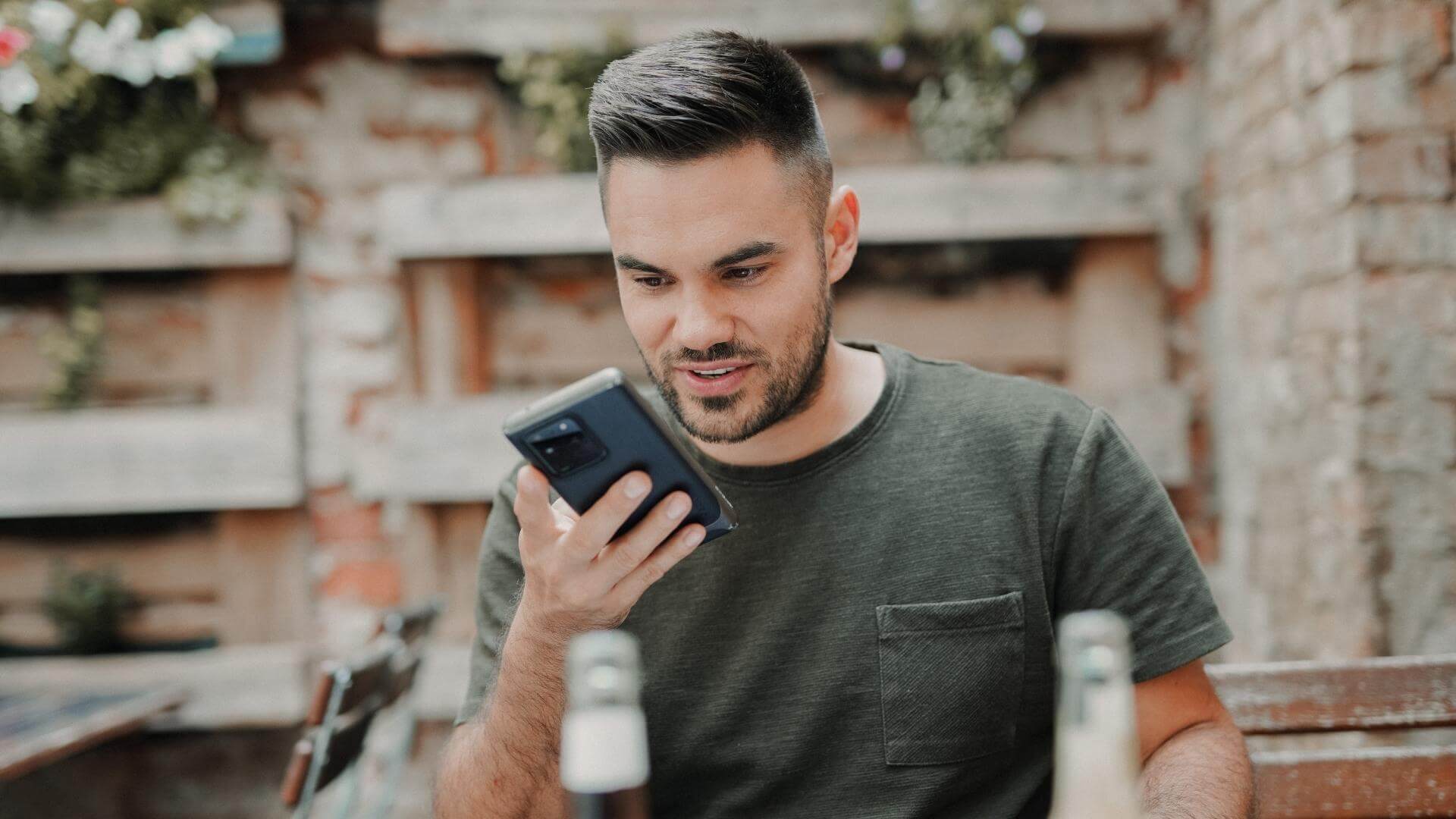
يتيح لك Telegram إدارة المكالمات الصوتية والرسائل الصوتية – من يمكنه الاتصال بك وكيف يمكنك استقباله. سنوضح كيفية تقييد المكالمات الصوتية والرسائل الصوتية على Telegram. سيتم تطبيق الحلول على تطبيق Telegram لأجهزة iPhone و Android.
قبل المضي قدمًا ، نوصي بتحديث تطبيق Telegram إلى أحدث إصدار له على جهاز Android أو iPhone. سيساعد هذا في التخلص من أي أخطاء يمكن أن تدمر تجربة التطبيق.
كيفية تقييد المكالمات الصوتية على تليجرام
يمنحك Telegram خيار الاختيار من بين من تريد استقبال المكالمات الصوتية. بينما يمكنك حظر شخص ما على Telegram ، يمكنك أيضًا اختيار تقييد مكالماتك الصوتية لتحسين خصوصية ملفك الشخصي. سيمنع هذا أي جهات اتصال غير معروفة من مضايقتك. إليك كيفية تمكينه.
الخطوة 1: افتح تطبيق Telegram على جهاز Android أو iPhone.
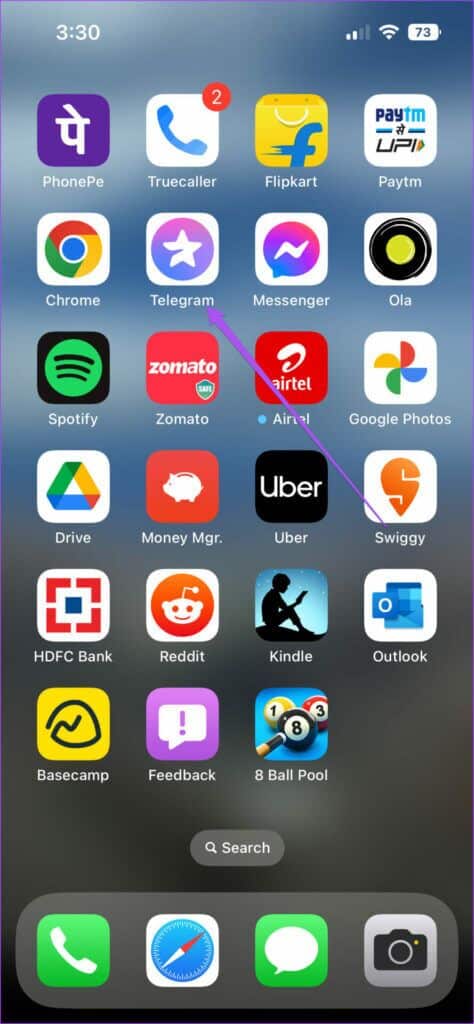
الخطوة 2: اضغط على أيقونة الإعدادات في الركن الأيمن السفلي (iPhone). اضغط على قائمة همبرغر في الزاوية العلوية اليسرى وحدد الإعدادات (Android).
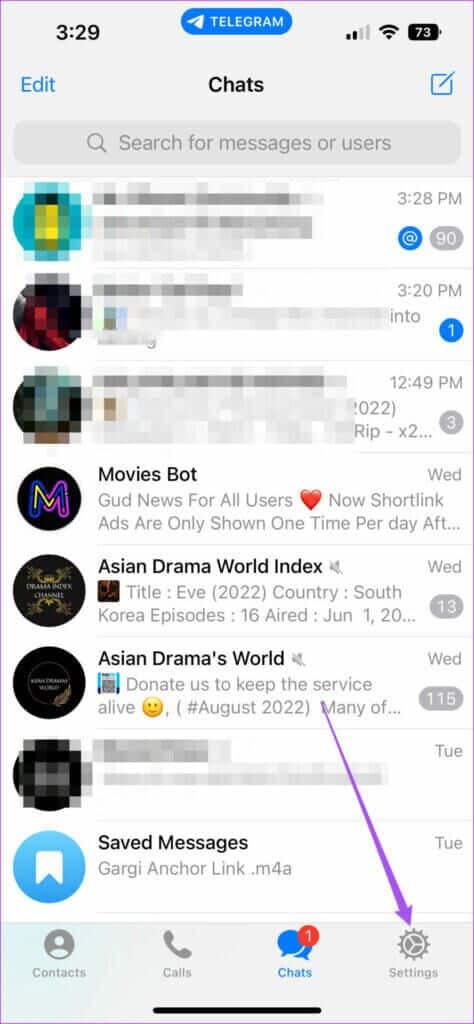
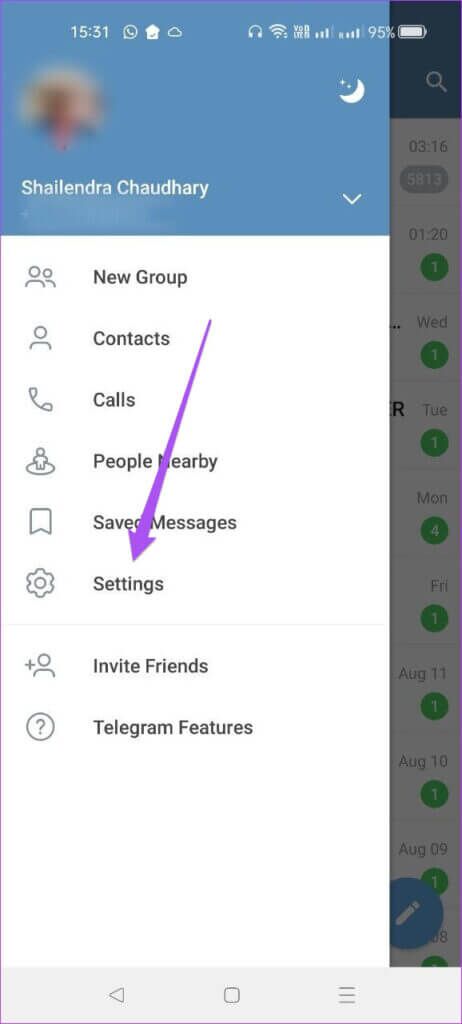
الخطوة 3: قم بالتمرير لأسفل وانقر على الخصوصية والأمان.
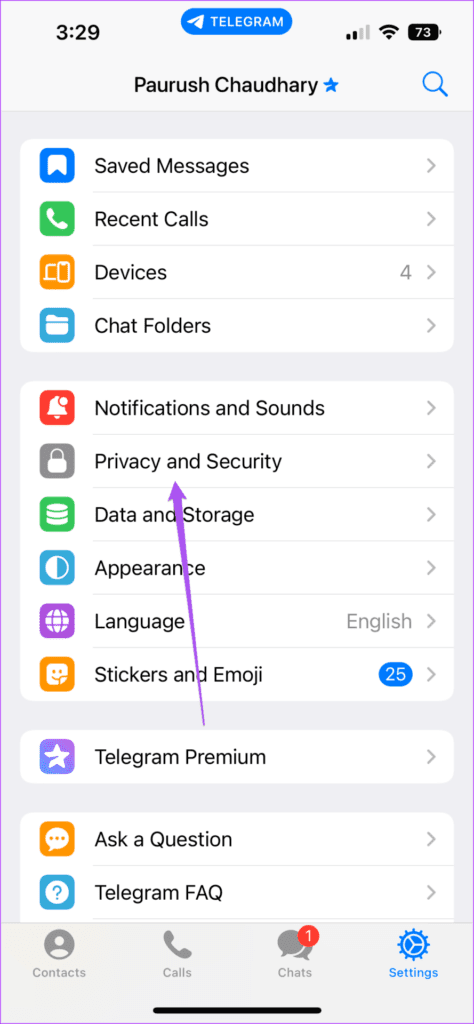
الخطوة 4: حدد المكالمات من قائمة الخيارات.
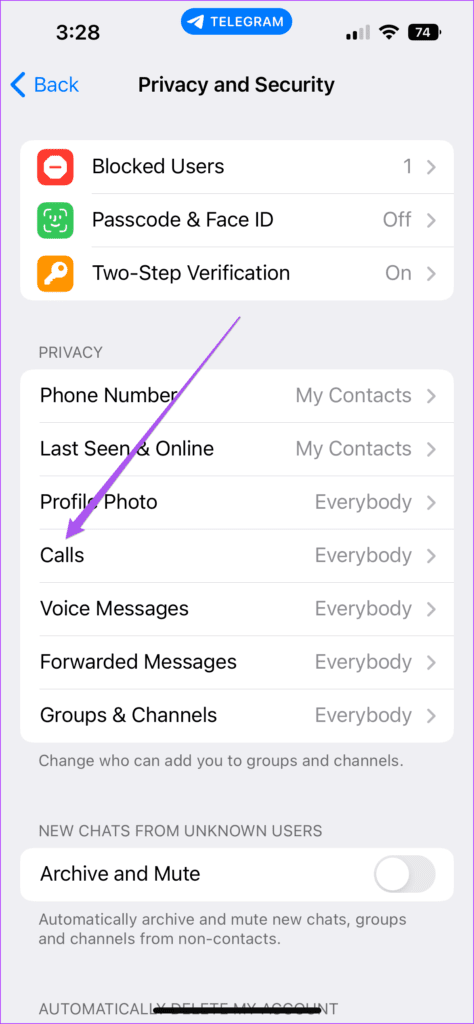
الخطوة 5: حدد جهات الاتصال الخاصة بي ضمن “من يمكنه الاتصال بي” لتمكين المكالمات الصوتية فقط من جهات اتصال Telegram الخاصة بك.
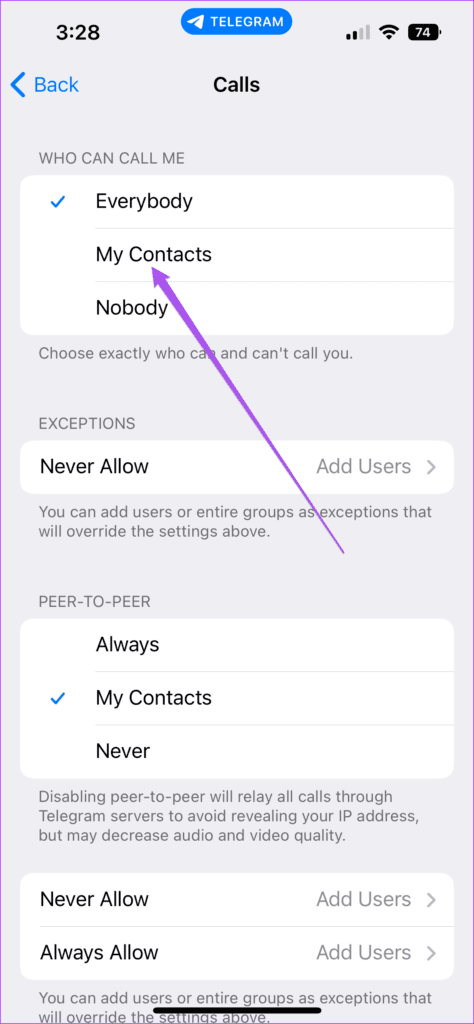
إذا كنت لا ترغب في تلقي مكالمات صوتية على Telegram ، فانقر على لا أحد.
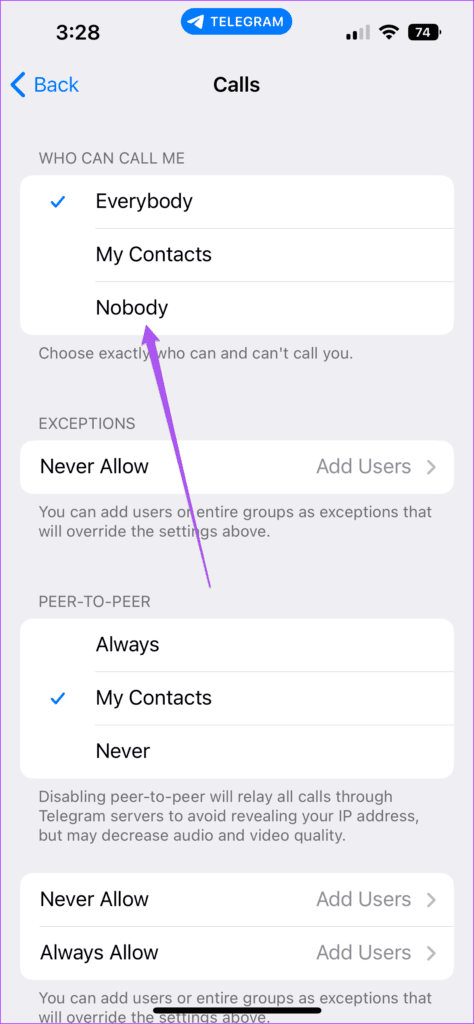
يمكنك التمرير لأسفل لتمكين أو تعطيل ميزة iOS Call Integration لتجنب تلقي إشعارات المكالمات الصوتية Telegram على شاشة قفل iPhone.
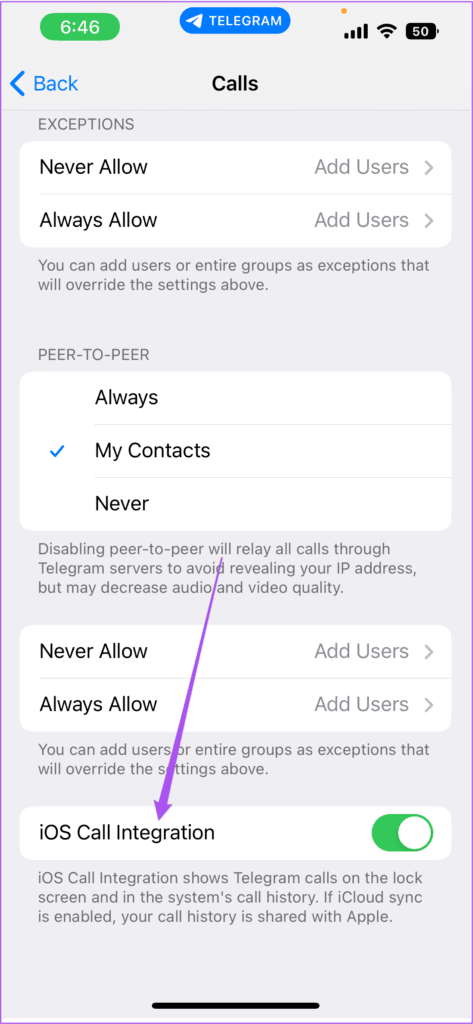
كيفية تقييد المكالمات الصوتية من جهات اتصال معينة على Telegram
عندما تريد منع جهات الاتصال المحددة فقط من الاتصال بك على Telegram ، فهناك خيار لذلك.
الخطوة 1: افتح تطبيق Telegram على جهاز Android أو iPhone.
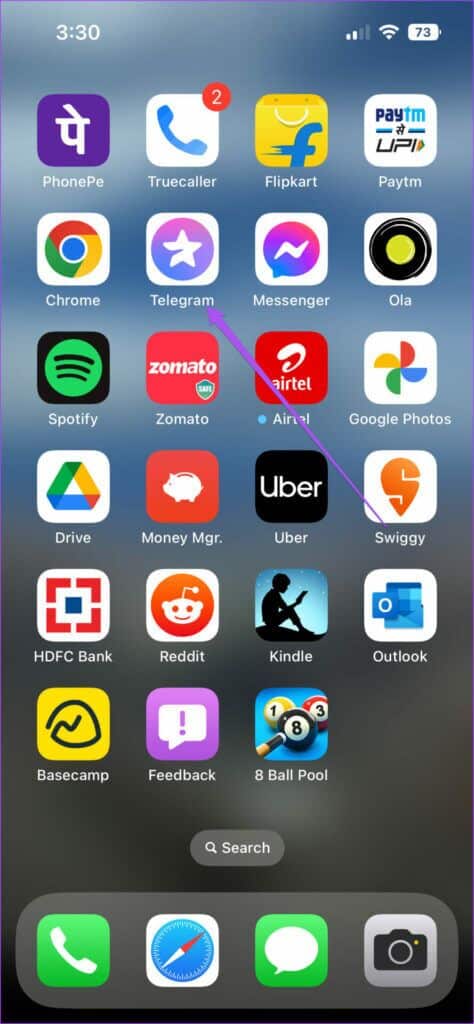
الخطوة 2: اضغط على أيقونة الإعدادات في الزاوية اليمنى السفلية (iPhone) أو انقر فوق قائمة همبرغر في الزاوية العلوية اليسرى وحدد الإعدادات (Android).
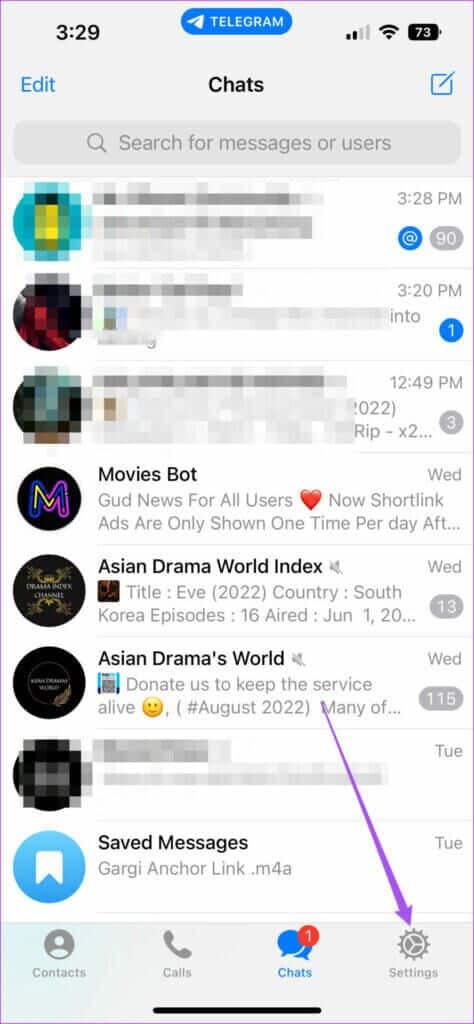
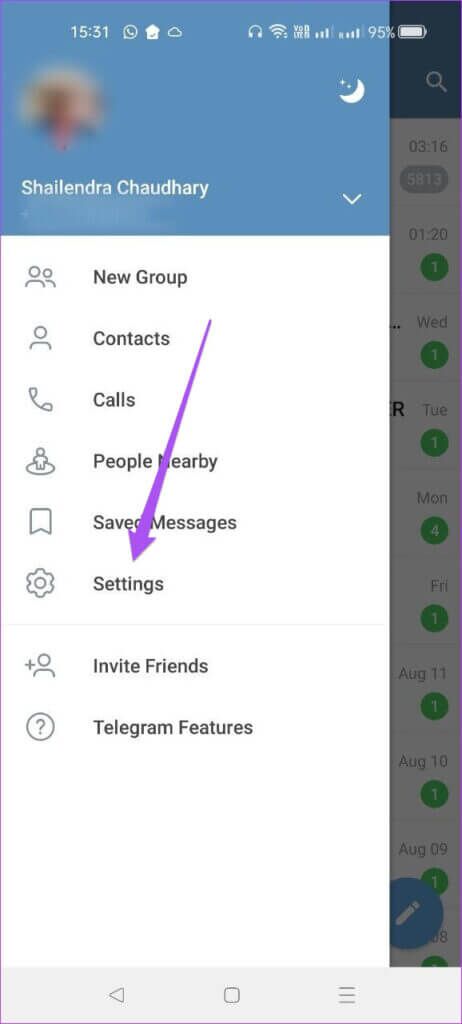
الخطوة 3: قم بالتمرير لأسفل وانقر على الخصوصية والأمان.
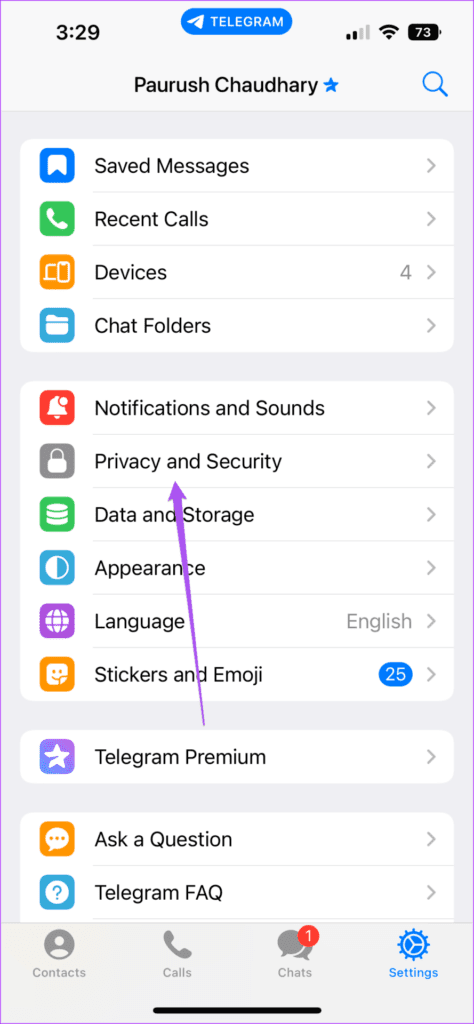
الخطوة 4: حدد المكالمات من قائمة الخيارات.
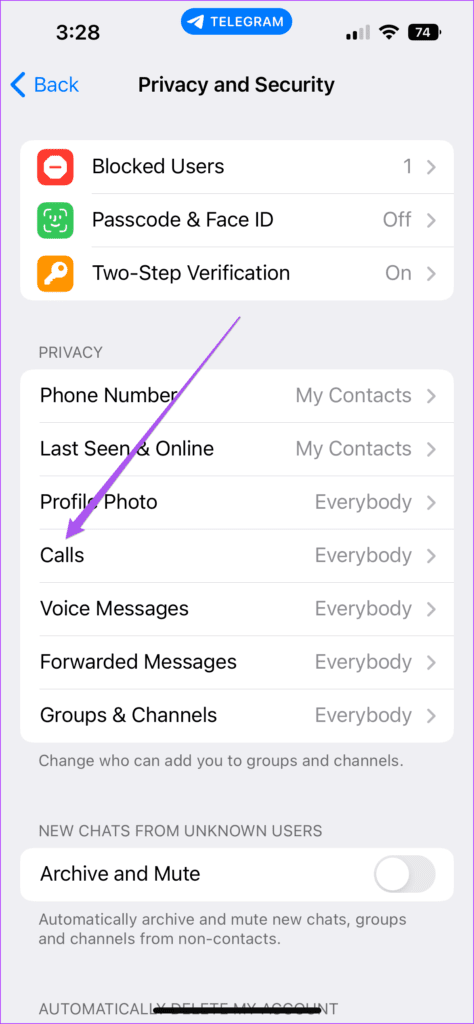
الخطوة 5: حدد جهات الاتصال الخاصة بي ضمن “من يمكنه الاتصال بي” لتمكين المكالمات الصوتية فقط من جهات اتصال Telegram الخاصة بك.
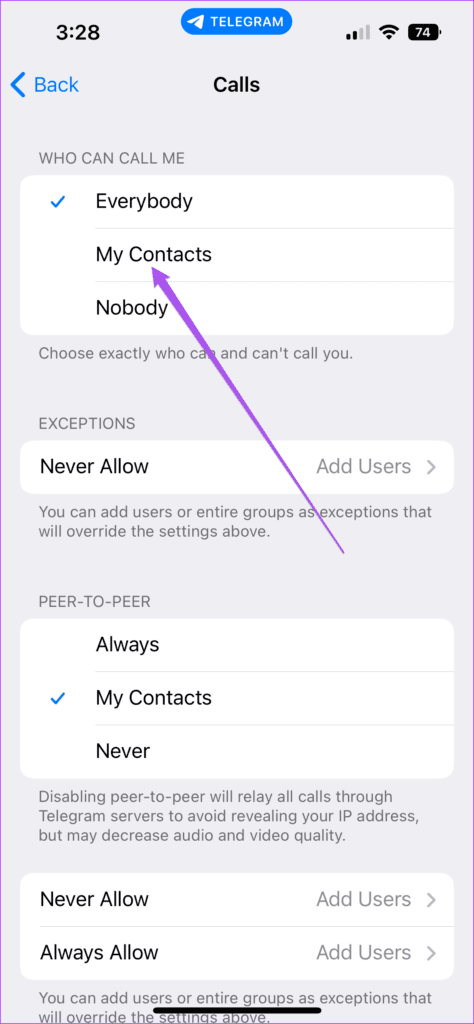
الخطوة 6: لتحديد جهة اتصال ، انقر فوق “عدم السماح”.
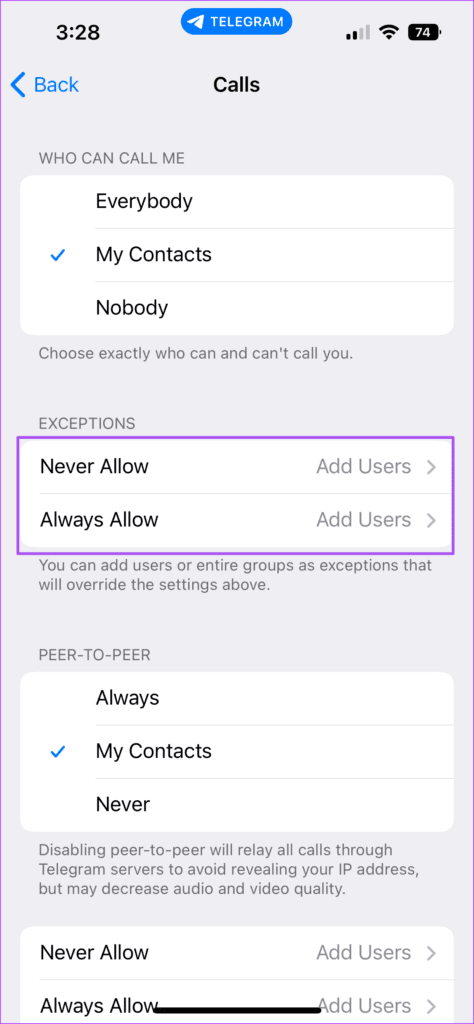
الخطوة 7: حدد جهة اتصال Telegram الخاصة بك من القائمة.
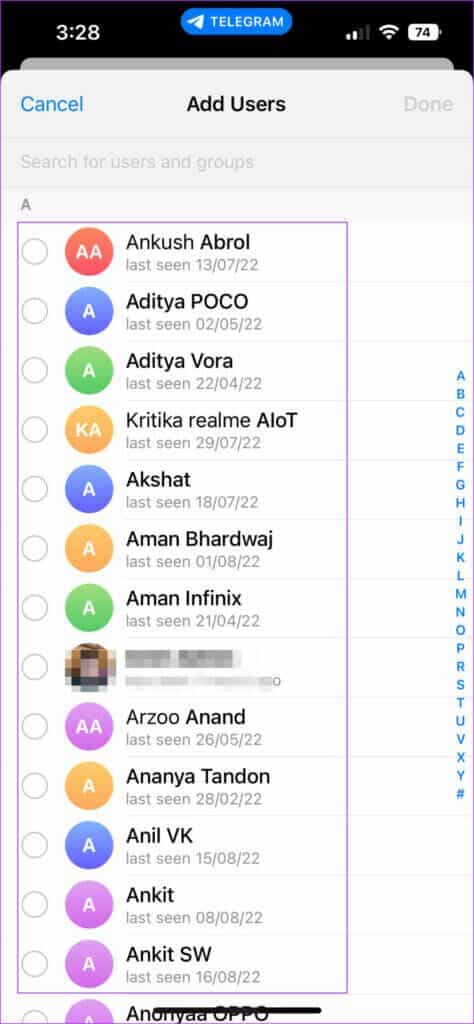
الخطوة 8: اضغط على تم في الزاوية العلوية اليمنى.
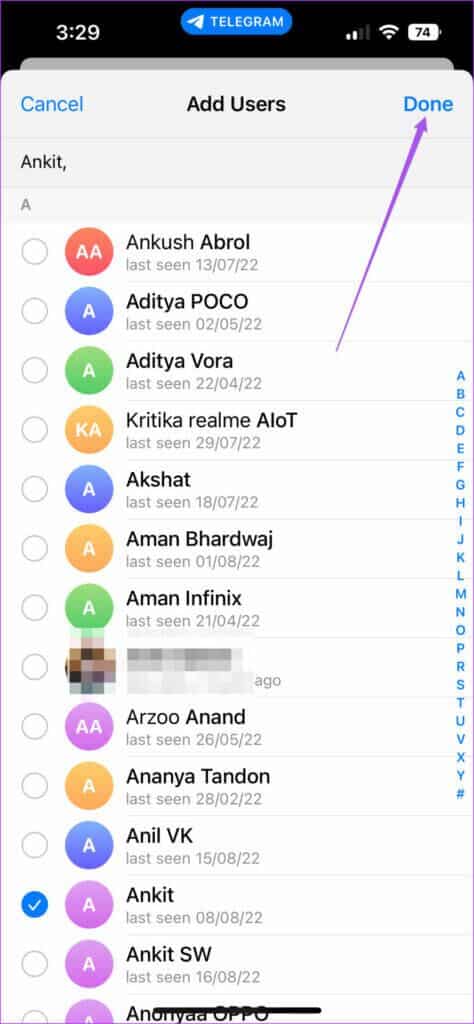
كيفية تقييد الرسائل الصوتية على الهاتف في TELEGRAM
إذا كان لديك اشتراك Telegram Premium ، يمكنك أيضًا الحصول على خيار اختيار ما إذا كنت تريد تلقي رسائل صوتية. خطوات تقييد الرسائل الصوتية هي نفسها بالنسبة إلى Android و iPhone. هيريس كيفية القيام بذلك.
الخطوة 1: افتح تطبيق Telegram على Android أو iPhone.
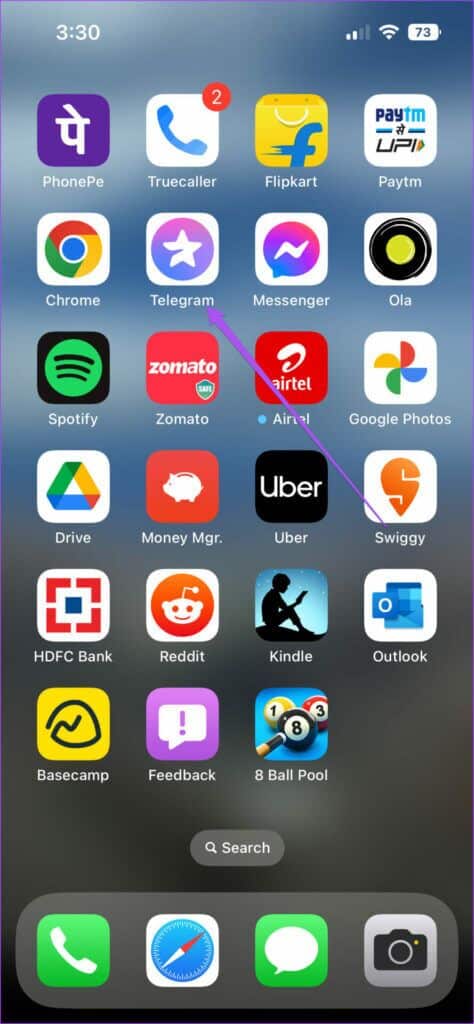
الخطوة 2: اضغط على أيقونة الإعدادات في الركن الأيمن السفلي (iPhone). اضغط على قائمة همبرغر في الزاوية العلوية اليسرى وحدد الإعدادات (Android).
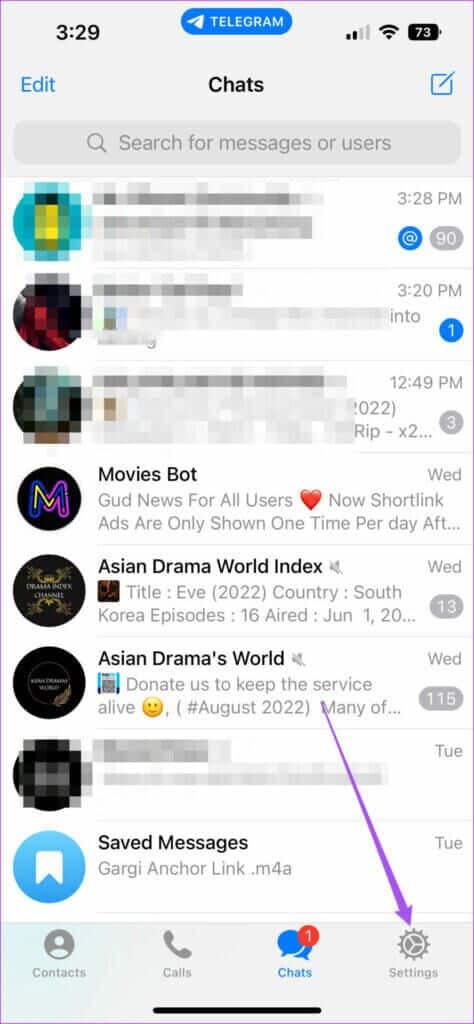
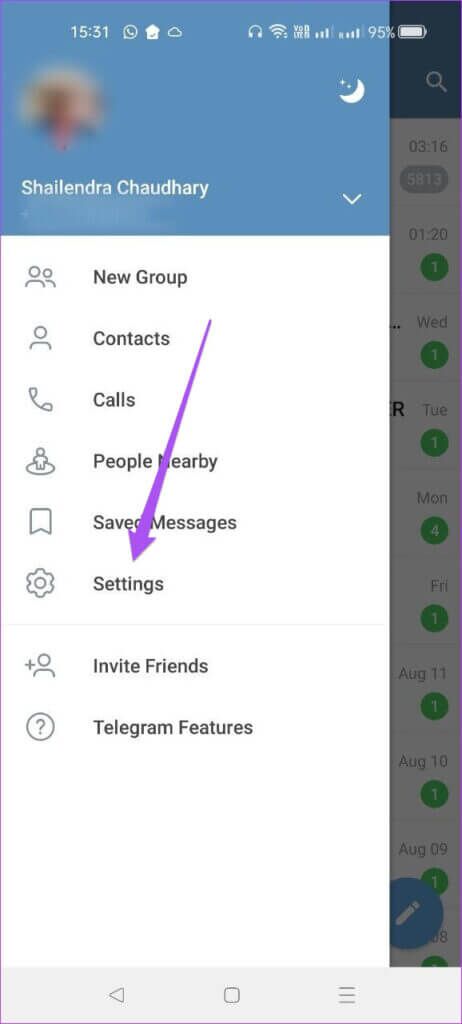
الخطوة 3: قم بالتمرير لأسفل وانقر على الخصوصية والأمان.
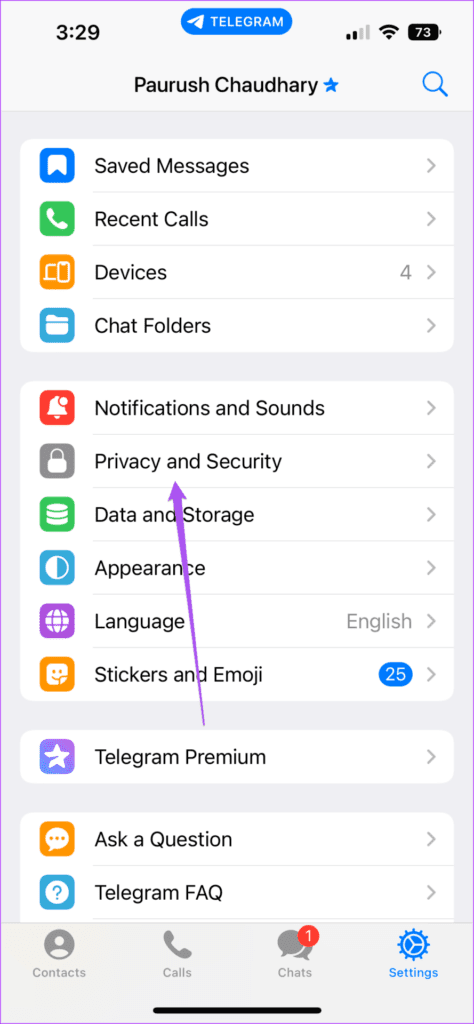
الخطوة 4: حدد الرسائل الصوتية من قائمة الخيارات.
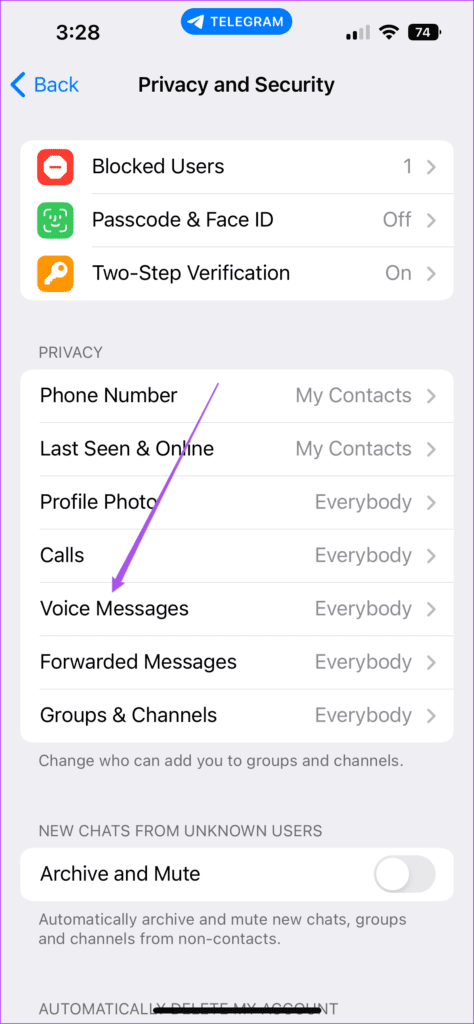
الخطوة 5: حدد جهات الاتصال الخاصة بي من قائمة الخيارات في الأعلى.
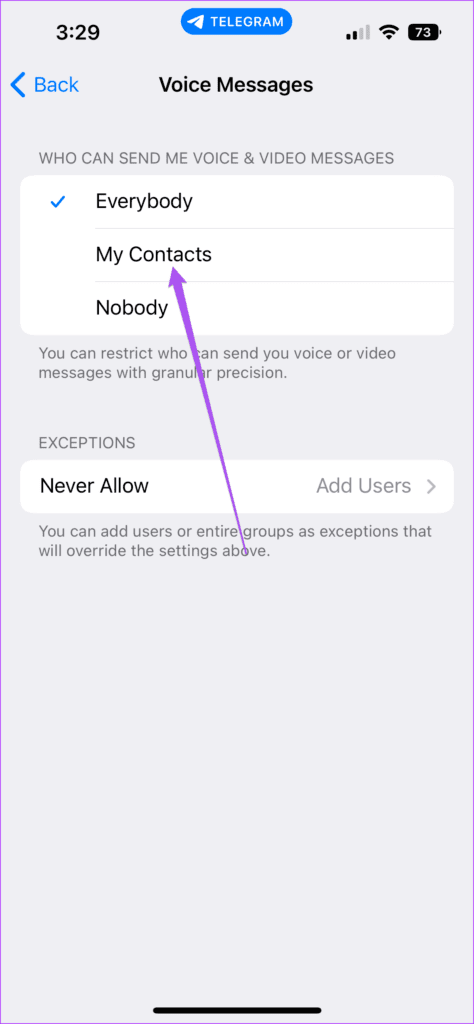
إذا كنت لا تريد تلقي أي رسائل صوتية أو فيديو على Telegram ، فانقر على لا أحد.
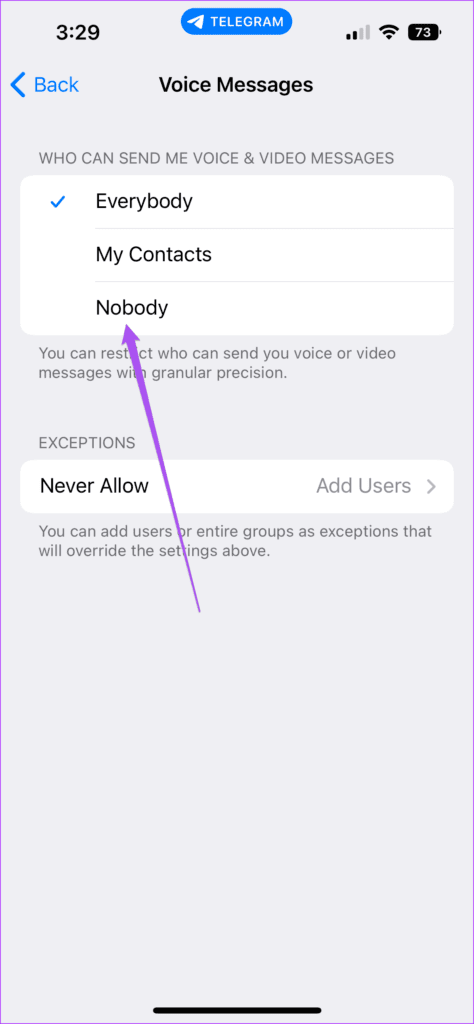
كيفية تقييد الرسائل الصوتية من جهات اتصال معينة على Telegram
الخطوة 1: افتح تطبيق Telegram على جهاز Android أو iPhone.
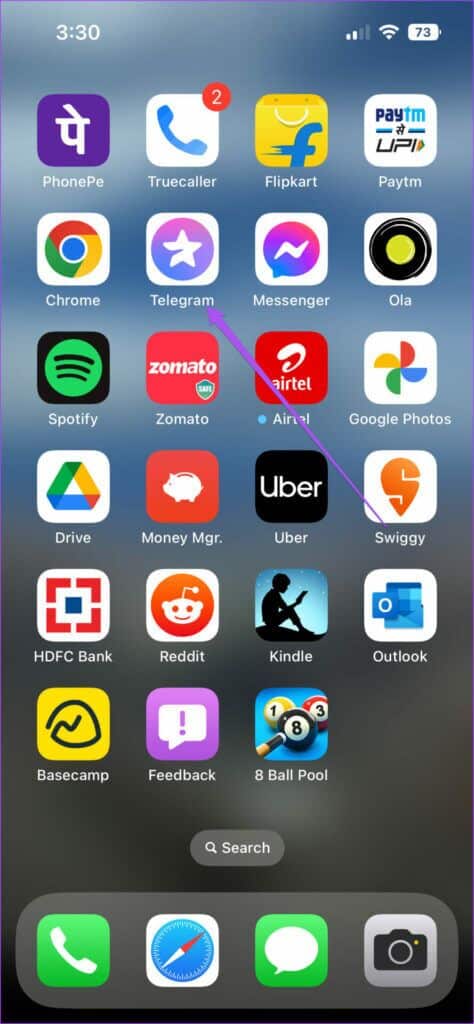
الخطوة 2: اضغط على أيقونة الإعدادات في الزاوية اليمنى السفلية (iPhone) أو انقر فوق قائمة همبرغر في الزاوية العلوية اليسرى وحدد الإعدادات (Android).
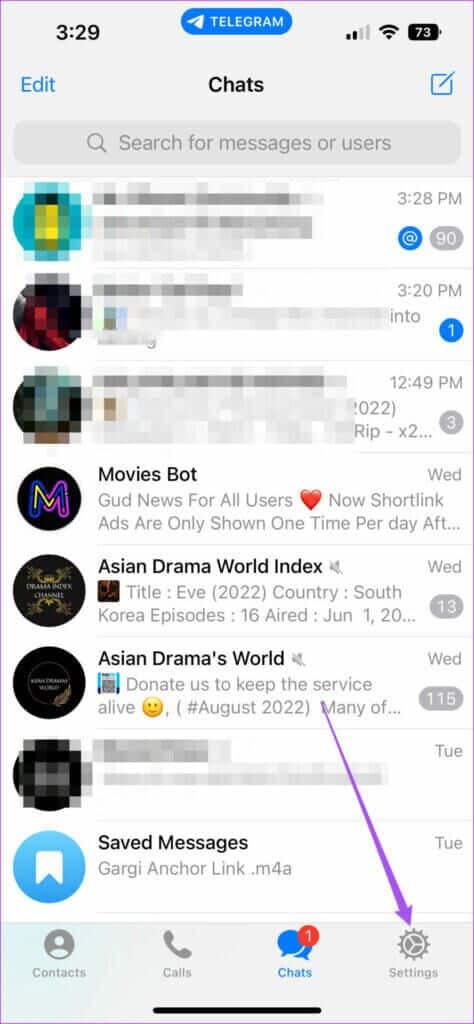
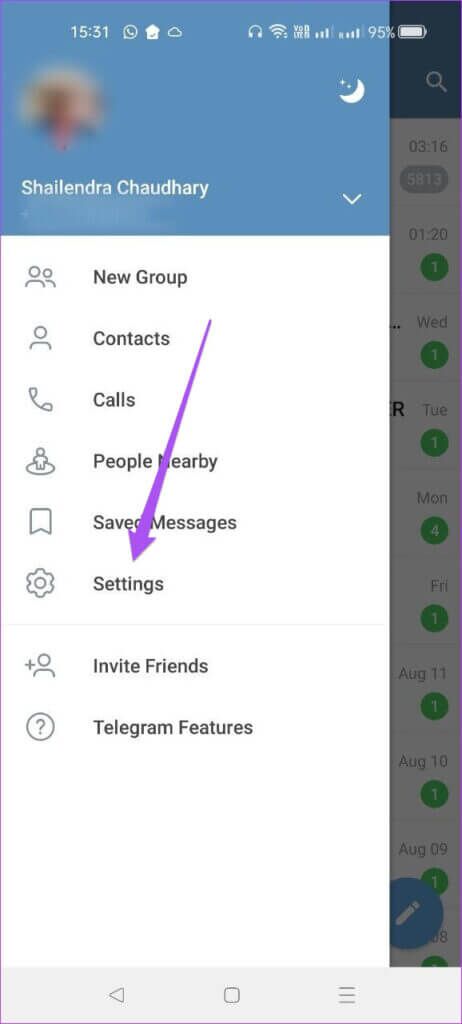
الخطوة 3: قم بالتمرير لأسفل وانقر على الخصوصية والأمان.
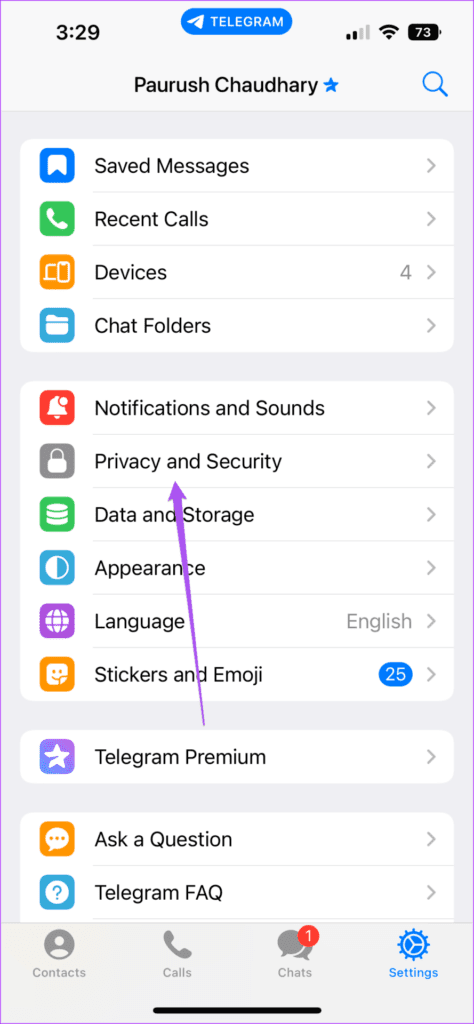
الخطوة 4: حدد الرسائل الصوتية من قائمة الخيارات.
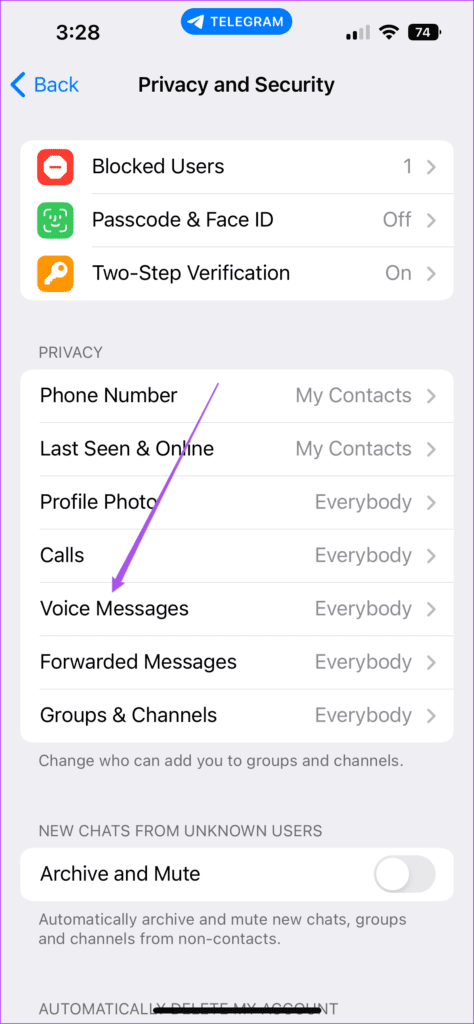
الخطوة 5: حدد جهات الاتصال الخاصة بي ضمن “من يمكنه الاتصال بي” لتمكين الرسائل الصوتية والمرئية فقط من جهات اتصال Telegram الخاصة بك.
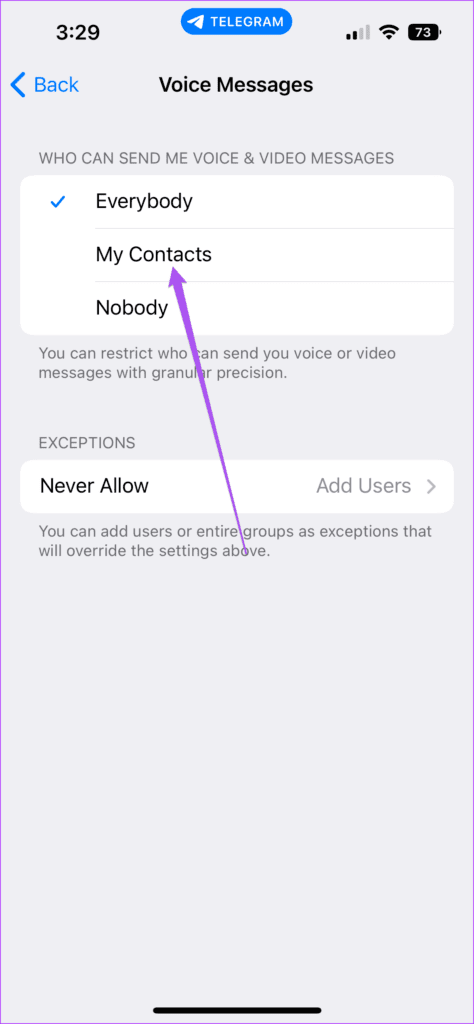
الخطوة 6: لتحديد جهة اتصال ، انقر فوق عدم السماح.
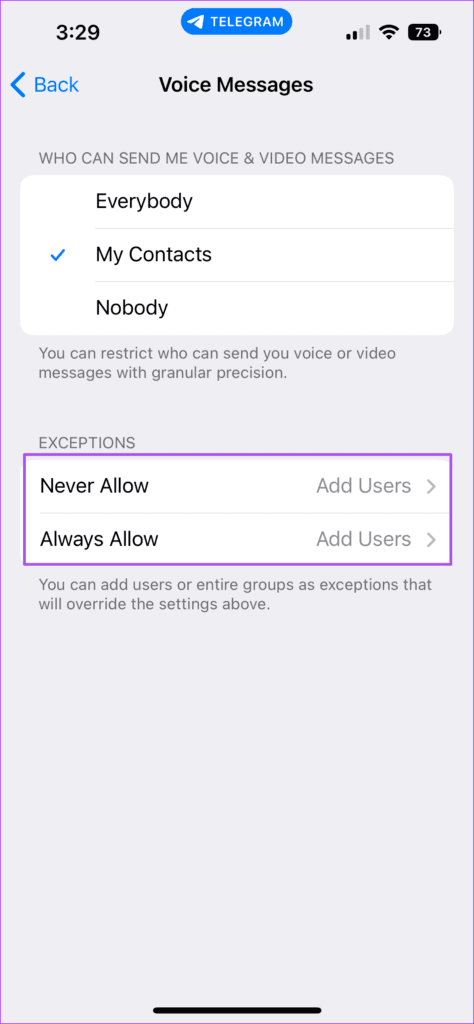
الخطوة 7: حدد جهة اتصال Telegram الخاصة بك من القائمة.
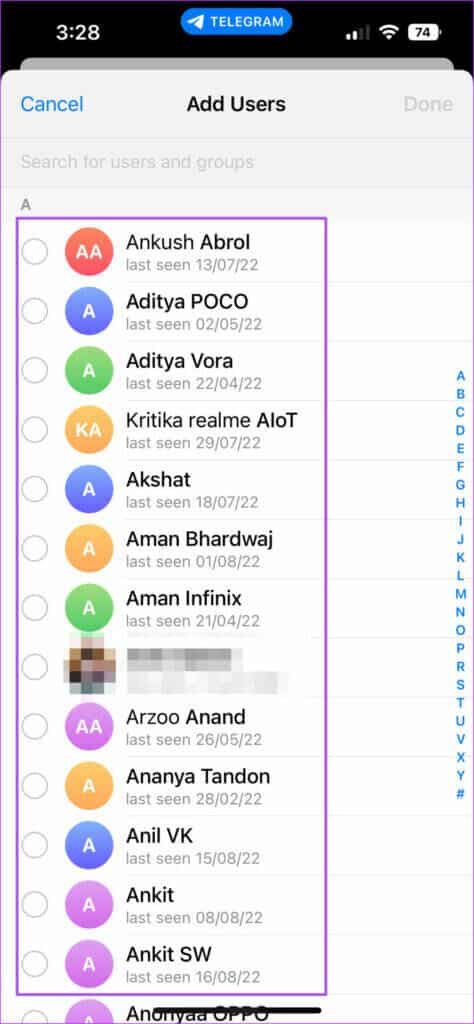
الخطوة 8: اضغط على تم في الزاوية العلوية اليمنى.
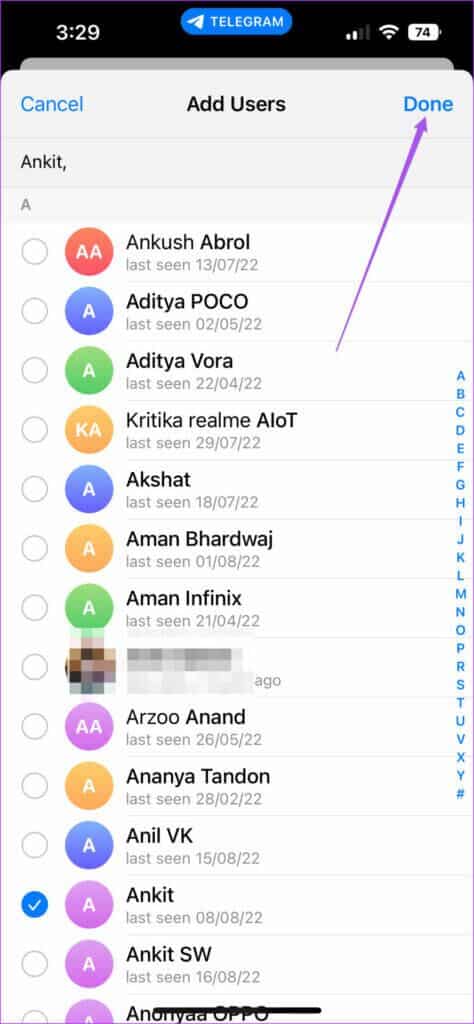
بعد ذلك ، لن تتمكن جهات الاتصال المحددة من إرسال رسائل صوتية إليك.
السيطرة على الدردشات الهاتفية
تتيح لك هذه الخيارات تولي مسؤولية تلقي المكالمات الصوتية والرسائل الصوتية ورسائل الفيديو على Telegram. فقط تأكد من حصولك على سرعات إنترنت جيدة على جهاز Android أو iPhone للحصول على أفضل تجربة اتصال صوتي أو فيديو. يمكنك أيضًا التحقق من منشورنا الذي يشير إلى خطوات تسجيل خروج الأجهزة من حساب Telegram الخاص بك.
